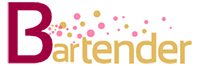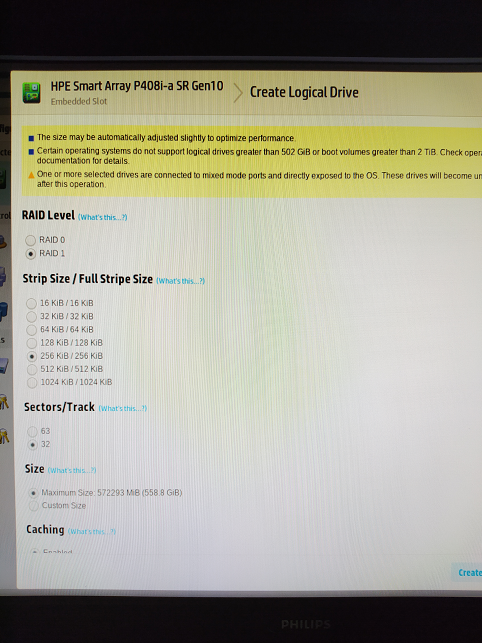访问 API 以查看终结点说明文档和进行测试
访问 API 以查看终结点说明文档和进行测试 |
BarTender 提供 API 终结点的完整说明文档以及 YAML、JSON 和 BTXML 格式的操作示例。您可以使用ReDoc在安装完BarTender之后查看该文档,ReDoc包含在 BarTender安装文件中。
在安装了 BarTender 的计算机上,打开浏览器窗口。
在浏览器地址栏中,输入以下 URL:
http://localhost:5159/api/actions/reference/
在此 URL 中,可以将“localhost”替换为运行 BarTender 的计算机的名称或 IP 地址。
在 ReDoc 中,可以展开左侧导航窗格中的项目并滚动查找所需的命令。您可以将每个命令都复制到开发环境,然后根据需要对它们进行自定义。
在设计自己的应用程序以使用 API 之前,您可能想要使用工具来测试如何使用 API。您可以使用多种常用的工具(例如 Insomnia 和 Postman)来访问 API 终结点。
以下样本过程是使用 Insomnia 来访问 API 并测试 PrintBTWAction(打印 BarTender 文档)的 POST 请求。
在 Insomnia 中,创建一个新的 POST 请求。
将 URL 设置为以下内容:
http://localhost:5159/api/actions?Wait=30s&MessageCount=200&MessageSeverity=Info
在“正文”选项卡上,输入以下内容(确保保留缩进):
PrintBTWAction:
DocumentFile:<BarTender 文档的路径,例如 D:\Temp\Sample.btw>
在“身份验证”选项卡上,选择“Microsoft NTLM”,然后输入您的凭据。
单击“发送”。
远程连接注意事项
如果要在使用远程连接的计算机上运行 BarTender,请在访问 REST API 以运行 API 和检索 API 文档时考虑以下准则:
必须配置 Microsoft Internet Information Services (IIS) 并在运行 BarTender REST API 的服务器上安装 Print Portal。
要访问 API 终结点,请使用“http://<主机名或 IP 地址>/BarTender/api/actions”。
要访问 ReDoc 文档,请使用“http://<主机名或 IP 地址>/BarTender/api/actions/reference/index.html”。
浏览器可能会提示您输入凭据以进行身份验证。
如果您是域用户并且您正在运行的远程计算机位于同一个 Windows 域中,您可以使用您的域帐户登录。否则,需要该远程计算机的本地帐户。
故障排除
运行 REST API 时,可能会发生以下错误:
401:指示 HTTP 客户端无法登录到 URL 中指定的计算机。
403:指示登录请求来自无权管理集成的用户。要使用 API 运行操作或 BTXML 脚本,必须在 Administration Console 中将用户的“管理集成”权限指定为“允许”。